パソコン内蔵のマイクや外付けマイクで録音した声が小さいときは、Windows側でマイク感度を上げる設定にすると声が大きく録音できる。
以下、Windows10でマイク感度を上げる場合
スタート > 設定 を選択
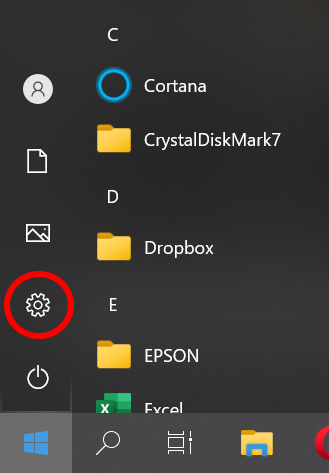
システムを選択
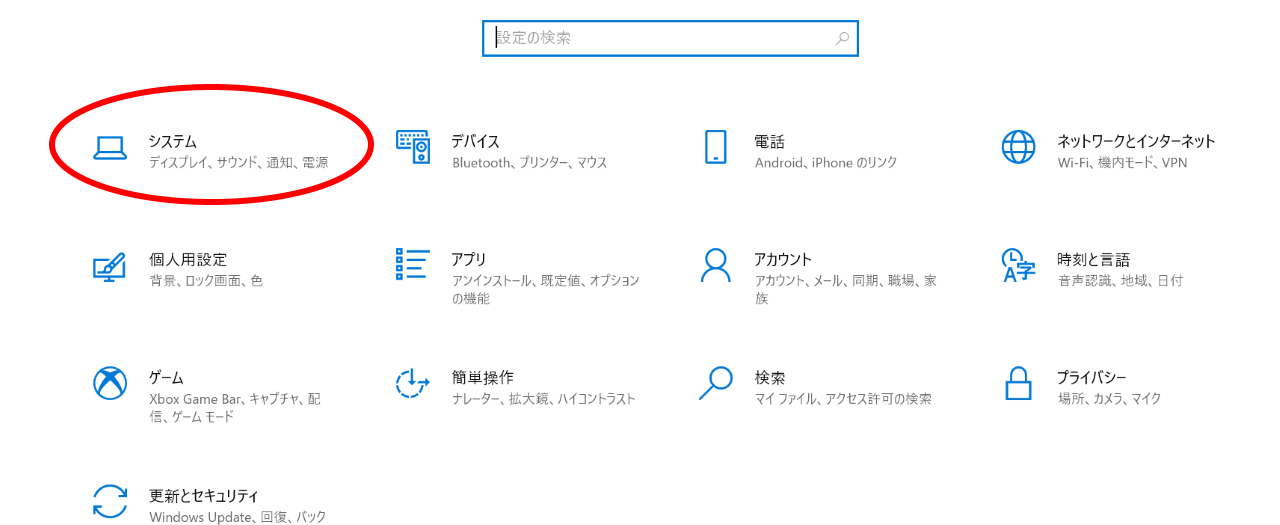
サウンドを選択
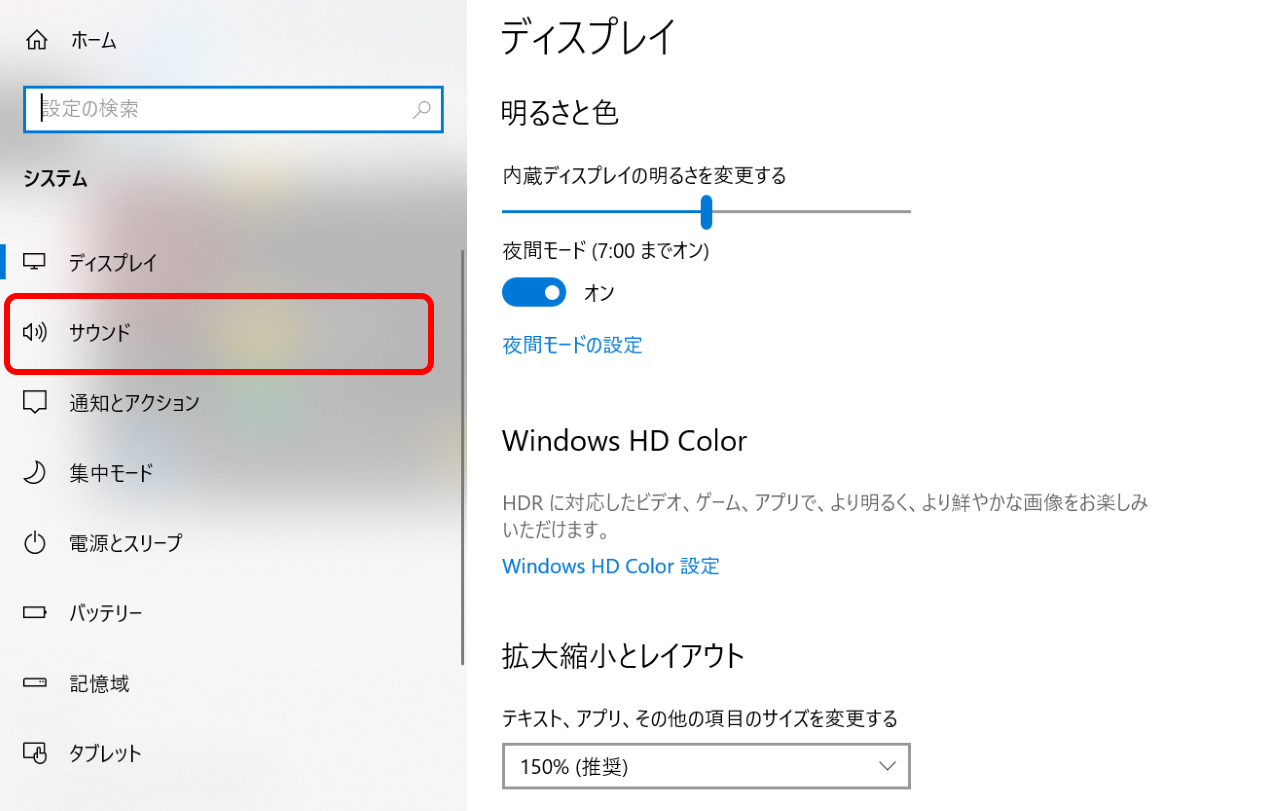
入力デバイス選択項目の下にある デバイスのプロパティ をクリック
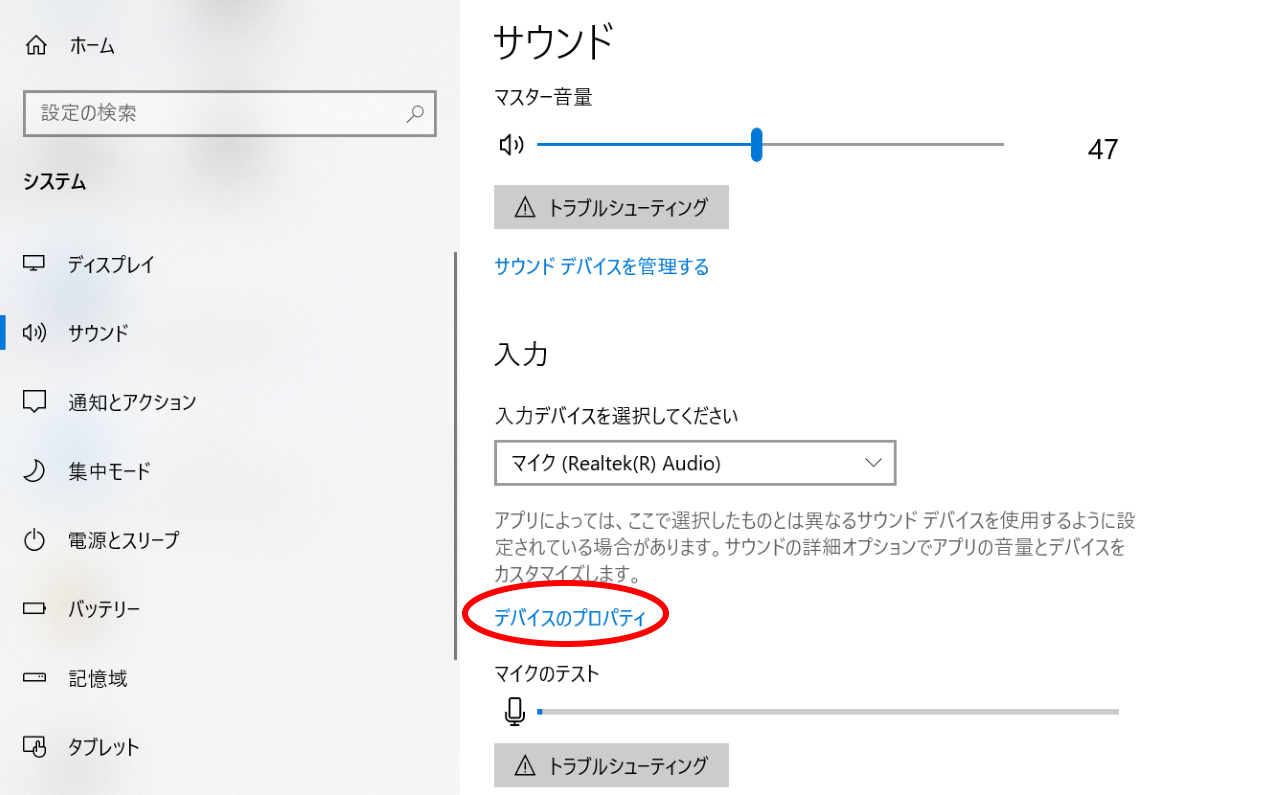
関連設定にある 追加のデバイスのプロパティ をクリック
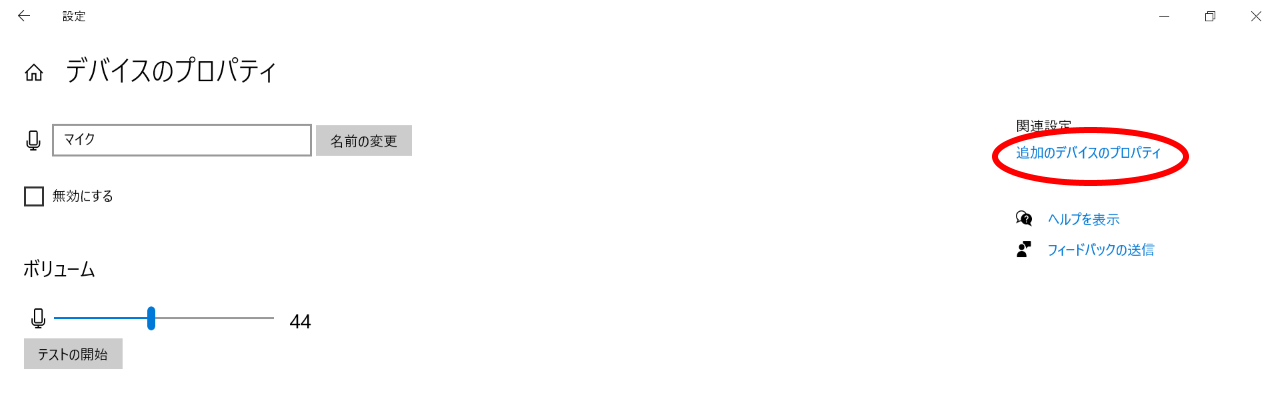
マイクのプロパティ ウインドウが表示される。レベルタブをクリック
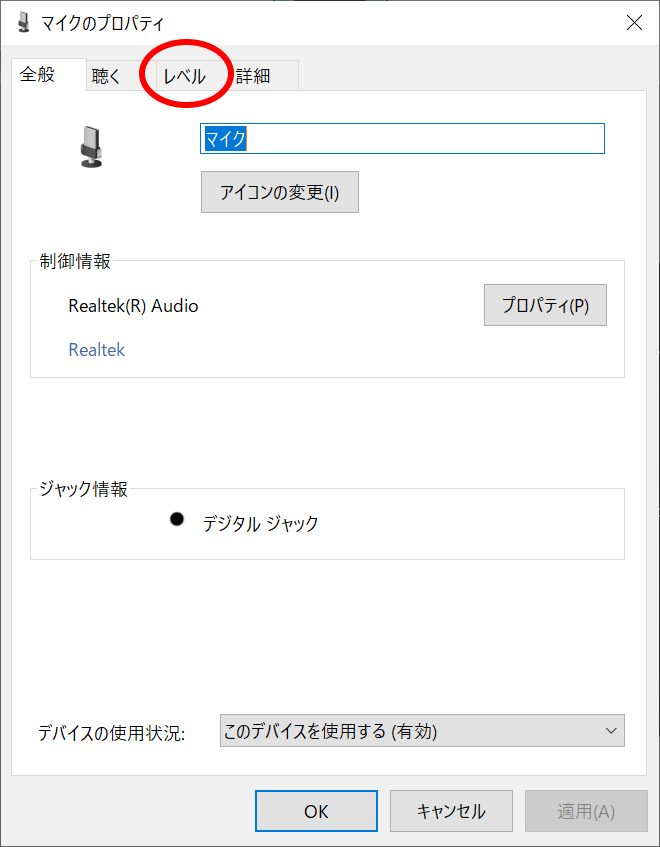
マイクでマイクの入力音量を調節できる。
マイクブーストを併用すると更にマイク感度を上げることができるが、あまり双方を上げ過ぎると音割れする場合もあるので実際に録音して試す必要がある。
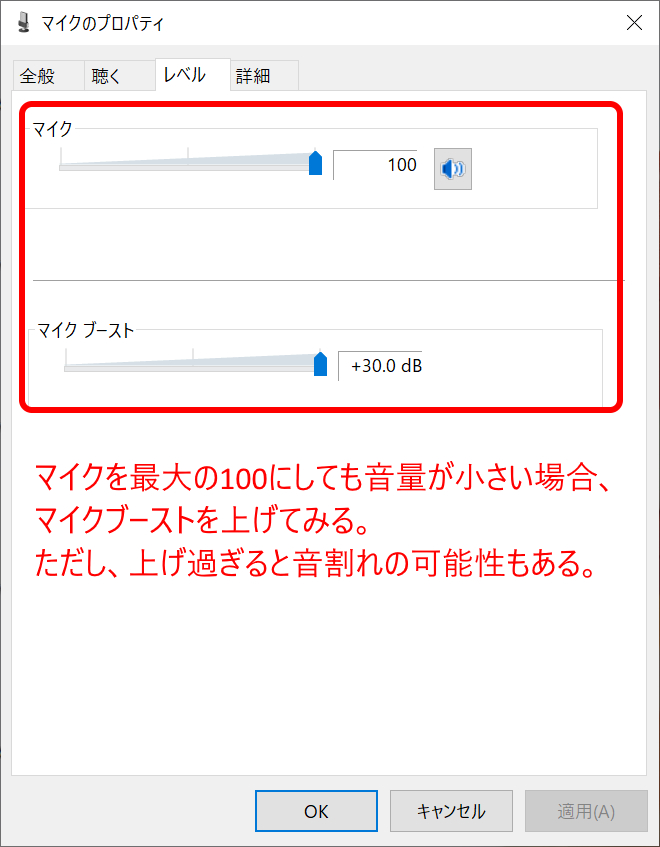
詳細タブで録音品質の設定も可能
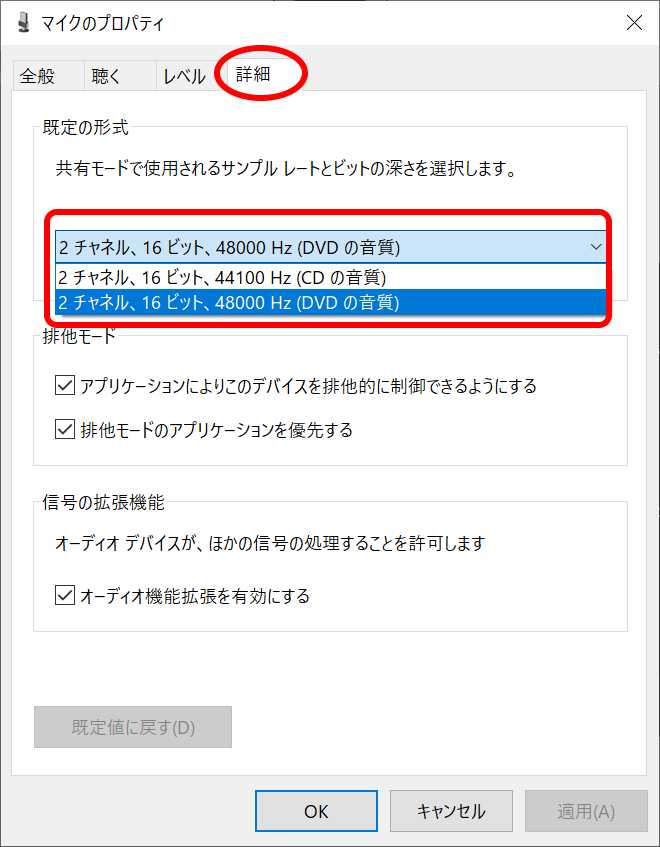
最後に適用ボタン、OKボタンの順にクリックして設定完了。(適用ボタンが押せない場合は、OKボタンのみで大丈夫です)
以上、Windows10:マイクの感度を上げるでした。
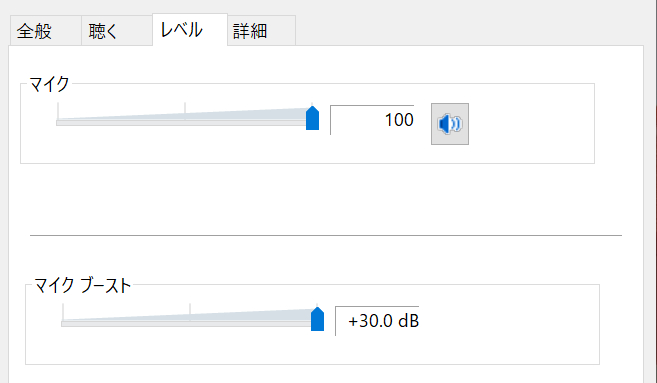

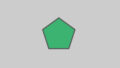
コメント